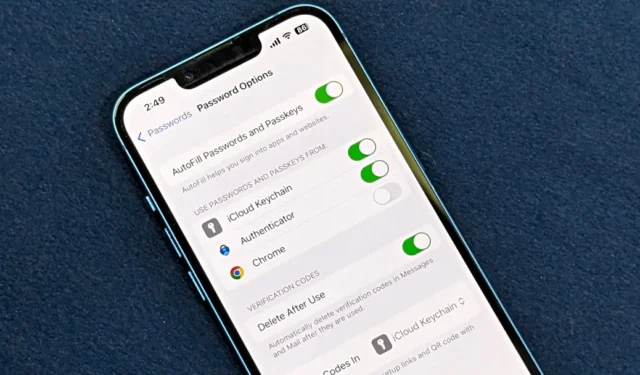
От Instagram до Amazon и вашето банково приложение, днес почти всяка онлайн услуга използва еднократни кодове за потвърждение. С всяко влизане или покупка тези кодове могат да се натрупат, затрупвайки важни съобщения и правейки входящата ви поща объркваща. За да се справи с това, iOS 17 въвежда нова функция, която автоматично изтрива OTP и съобщения с код за потвърждение и имейли на вашия iPhone и iPad. Ето как да го активирате.
Какво представлява функцията „Изтриване след употреба“ в iOS 17

Получавате еднократни пароли (OTP) всеки път, когато влезете в социални медии, услуга за съобщения или извършвате транзакция онлайн. Тези съобщения стават безполезни, след като бъдат използвани, така че ще искате да ги изтриете. Но за разлика от телефоните с Android, които могат автоматично да изтриват OTP след 24 часа , iPhone изискват да изберете и изтриете тези съобщения ръчно доскоро.
iOS 17 представи страхотна нова функция, наречена Clean Up Automatically , която автоматично изтрива еднократни пароли, след като ги използвате с Autofill. За да отрази по-добре функцията си, тази функция беше преименувана на Изтриване след използване в актуализацията на iOS 17.4.

Когато активирате функцията, вашият iPhone или iPad сканира вашите съобщения и имейли за стандартни OTP формати (като „Вашият код е 56789′). Когато получите OTP и докоснете предложението за автоматично попълване, за да го въведете в уебсайт или приложение, съобщението се изтрива автоматично.
Това поддържа вашите приложения Съобщения и Поща организирани и предотвратява натрупването на ненужни OTP или двуфакторни кодове за удостоверяване. Освен това улеснява намирането на това, което търсите във входящата си поща.
Автоматично изтриване на OTP и кодове за потвърждение на iPhone и iPad
Вашият iPhone и iPad може да събере много OTP и кодове за потвърждение с течение на времето. Ето как да активирате функцията за автоматично изтриване на кодове за потвърждение в iOS 17:
1. Отворете приложението Настройки на вашия iPhone или iPad.
2. Превъртете надолу и докоснете Пароли . Удостоверете се с Face ID/Touch ID или вашата парола.

3. Докоснете Опции за парола .
4. Под Кодове за потвърждение включете превключвателя за Изтриване след използване или Почистване автоматично . Той ще светне в зелено, показвайки статус ВКЛ.

Вашият iPhone или iPad автоматично ще изтрие кодовете за потвърждение в Съобщения и Поща, след като бъдат използвани.
Автоматично попълване на кодове за потвърждение на iPhone и iPad
Функцията за изтриване след използване изтрива само автоматично попълнените кодове. Ето как да активирате автоматичното попълване на вашия iPhone, ако още не сте го направили:
1. Отворете приложението Настройки на вашия iPhone или iPad.
2. Превъртете надолу и докоснете Пароли > Опции за парола .

3. Уверете се, че превключвателят до Auto Fill Passwords and Passkeys е включен (зелен).

Когато посетите уебсайт или приложение, което изисква код за потвърждение, той се изпраща до вашето приложение Messages или Mail. Докато докосвате полето за потвърждение, вашият iPhone или iPad ще предложи кода над клавиатурата. Докоснете предложението, за да вмъкнете кода.

Кодът също ще бъде изтрит автоматично след това, ако е включено Изтриване след използване .
Как да възстановите автоматично изтрити OTP съобщения
Когато получавате кодове за потвърждение от различни уебсайтове или приложения едновременно, може случайно да използвате кода на грешен уебсайт. Това означава, че кодът няма да работи и тъй като сте използвали предложението от автоматичното попълване, то е изтрито. Но не се безпокойте. Все още можете да си върнете изтрития код. Вижте как по-долу.
1. Отворете приложението Messages на вашия iPhone или iPad.
2. Докоснете Филтри в горния ляв ъгъл (или плъзнете надясно на екрана за разговори) и изберете Наскоро изтрити .

3. Изберете подателя, за който искате да възстановите съобщенията. Докоснете Възстановяване.

Плъзгането надясно в приложението Съобщения също разкрива куп интелигентни филтри, включително финанси, поръчки, напомняния, промоции и други категории. Ето повече за използването на тези филтри за интелигентно търсене в Messages .
Автоматично изтриване на OTP за по-чиста входяща кутия!
С iOS 17 Apple най-накрая улесни управлението на бъркотията в Messages и Mail чрез автоматично изтриване на OTP и кодове за потвърждение в две стъпки. Това беше много необходима функция, като се има предвид, че приложението Google Messages на Android я предлага от известно време и ограниченията на Apple предотвратяват използването на приложения за съобщения на трети страни на iPhone. Надяваме се, че това носи усещане за облекчение от нежеланото претрупване на входящата кутия. Вижте скритите функции, които искате да изпробвате в iOS 17.




Вашият коментар